Como redefinir seu CMOS e por que você pode precisar fazer isso


Embora a situação raramente surja, talvez seja necessário redefinir seu CMOS algum dia. Uma configuração incorreta de overclock, alteração de configurações incorretas do BIOS e até vírus podem significar que você precisa redefinir o BIOS ou UEFI para os padrões de fábrica. Mas sempre é possível fazer backup de suas configurações para que você possa restaurá-las após a redefinição.
O que é CMOS e como faço para limpá-lo?
O CMOS, também conhecido como semicondutor de óxido metálico complementar, é um pequeno pedaço de memória usado para armazenar o BIOS ou UEFI configuração. Esta configuração controla o que o seu computador faz na inicialização.
Não existe apenas um método para limpar seu CMOS, pois ele varia de acordo com o tipo de computador e fabricante, e se é um computador personalizado ou pré-construído.
Redefinindo seu CMOS com um botão Case
Se você vir um botão no gabinete do computador chamado Limpar ou Redefinir< a i=4>, isso redefinirá seu CMOS. Usar este botão é o método mais fácil, mas não se aplica a todos os computadores.
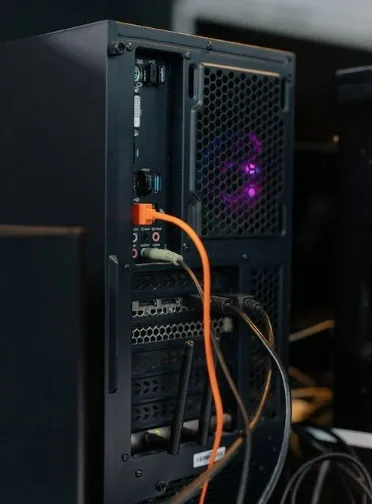
Comece desligando o computador. Desconecte o computador da tomada. Você pode desconectar a alimentação da parte traseira da fonte de alimentação ou da tomada.
Localize o botão do caso chamado Limpar ou Redefinir. Normalmente fica próximo ou próximo ao botão liga / desliga. Também pode estar na parte traseira do gabinete, perto de portas extras.
Mantenha o botão pressionado por cinco a dez segundos e solte-o. Pode ser necessário usar a ponta de uma caneta para segurar o botão, se ele for pequeno. Reconecte seu computador à energia e reinicie.
Durante a inicialização, pressione a tecla correta para entrar nas opções do BIOS. Dependendo da sua placa-mãe, pode ser ., Delete, F2, F8 ou < /span> também.várias maneiras de entrar na BIOS. Existem usam chaves diferentes, ou você pode configurar o Windows 10 para inicializar no BIOSF12. Diferentes fabricantes de computadores
Ajuste as opções do BIOS conforme necessário. Algumas placas-mãe têm a opção de carregar “padrões otimizados”, que são um excelente ponto de partida.
Redefinindo seu CMOS com um botão da placa-mãe
Algumas placas-mãe topo de linha possuem um botão montado na placa para redefinir o CMOS. Acesse-o abrindo o gabinete do computador e localizando o botão dentro do gabinete. Normalmente será rotulado como CLR, CLEAR ou .RESET
Desligue o computador e desconecte-o da tomada. Você pode desconectar a alimentação da parte traseira da fonte de alimentação ou da tomada.
Pressione o botão liga / desliga do gabinete várias vezes para descarregar os capacitores da placa-mãe. Localize o botão correto em sua placa-mãe. Se você não tiver certeza de onde encontrá-lo, consulte o manual da placa-mãe. Você pode encontrá-los no site do fabricante da placa-mãe ou do fabricante do computador.

Pressione e segure o botão por cinco a dez segundos com o dedo ou com a borracha de um lápis. Se você usar o dedo, certifique-se de aterrar batendo em uma superfície de metal (maçanetas são ótimas) antes de tocar em qualquer coisa dentro do computador.
Reconecte seu computador à energia e reinicie. Pressione a tecla correta para inserir as opções do BIOS e ajuste as opções do BIOS conforme necessário.
Reinicie seu CMOS recolocando a bateria CMOS
Se você não tiver outra maneira de redefinir seu CMOS, poderá apagar as configurações salvas removendo a bateria do CMOS. Esta bateria permite que a memória CMOS volátil permaneça ligada mesmo quando o computador estiver desconectado da tomada. Ao remover e substituir a bateria, você apagará o CMOS, forçando uma reinicialização.
Desligue o computador e desconecte-o da tomada. Pressione o botão liga/desliga várias vezes para limpar todos os capacitores.
Encontre a bateria CMOS em sua placa-mãe. Geralmente é uma bateria CR2032, do tamanho de uma moeda, conforme mostrado abaixo. Você o encontrará próximo aos slots PCI Express na maioria das placas-mãe. Consulte o manual da sua placa-mãe para saber a localização exata.

Remova cuidadosamente a bateria CMOS. Se estiver presa por um clipe de metal, deslize a bateria para fora do clipe. Tome cuidado para não dobrar o clipe. Aguarde alguns minutos, substitua a bateria do CMOS e reinicie o computador.
Se isso não funcionar ou se você ainda estiver tendo problemas, pode ser necessário substituir a bateria. Isto é especialmente verdadeiro em computadores mais antigos. Esta é simplesmente uma bateria tipo botão padrão.
Reinicialize seu CMOS com o jumper da placa-mãe
Ajustando manualmente o jumper direito, você pode acionar a função de limpeza do CMOS.
Desligue seu computador. Desconecte o computador da tomada. Pressione o botão liga/desliga várias vezes para limpar todos os capacitores.
Abra o gabinete do computador e localize os pinos de compensação do CMOS. Normalmente será uma configuração de dois ou três pinos montada na placa-mãe, rotulada como CLEAR, RESET para “limpar senha”. CLRPWD, ou mesmo

Em uma configuração de três pinos com um pino intermediário compartilhado, mova o jumper plástico para conectar o pino intermediário e o pino desconectado anteriormente. Para uma configuração de dois pinos, remova completamente o jumper.
Aguarde alguns minutos e retorne o jumper à configuração original. Reinicie o computador.
O que preciso fazer depois de redefinir meu CMOS?
Ao redefinir seu CMOS, você limpa todas as configurações personalizadas do BIOS. Por exemplo, se você alterou a ordem de inicialização para inicializar primeiro a partir do USB, isso retornará ao disco rígido padrão.
Após a redefinição, você precisará voltar ao BIOS e ajustar as configurações conforme necessário. Apenas lembre-se de evitar quaisquer alterações feitas anteriormente que tenham causado a necessidade de redefinir seu CMOS. Claro, se você estiver reiniciando devido a um vírus, isso não será um problema.
Finalmente, pode ser necessário redefinir sua data e hora. A bateria CMOS armazena essas informações. Seu computador pode ou não fazer a alteração automaticamente.
Se você quiser converter seu antigo BIOS legado em UEFI para oferecer suporte a sistemas mais recentes, saiba como fazer isso e se a conversão é mesmo possível. Além disso, descubra como alterar o BIOS do seu Chromebook para SeaBIOS.
perguntas frequentes
A redefinição do CMOS exclui arquivos?
Não. A redefinição do CMOS apenas reinicia o BIOS. Isso pode alterar algumas configurações personalizadas que você definiu, juntamente com sua data e hora. Caso contrário, nenhum arquivo será excluído.
Como posso saber se minha redefinição de CMOS está funcionando?
Se você fez alguma alteração no BIOS, verifique se ela voltou aos padrões. Caso contrário, se você não estiver mais enfrentando nenhum dos problemas que tinha antes de redefinir seu CMOS, a redefinição provavelmente funcionou.
Se você acredita que não funcionou, tente remover a bateria ou substituí-la, em vez de pressionar o botão na parte externa do computador ou na placa-mãe.
Preciso redefinir meu CMOS ao instalar uma CPU?
Normalmente, não. Recomenda-se atualizar seu BIOS para a versão mais recente para garantir que sua nova CPU seja compatível. No entanto, você pode redefinir seu CMOS apenas para limpar quaisquer configurações anteriores do BIOS relacionadas à CPU antiga, apenas por segurança.
Crédito da imagem: Pixabay



Deixe um comentário